ツイッターなどで便利な「URL短縮サービス」を、手軽に使う方法です。
ボタン2つで、
「いま表示しているホームページを、URLを短縮してツイッターに投稿」
する方法です。
==========================
ツイッターは文字数制限があるので、
ブログなど長いURLを紹介するときは、URL短縮が必須です。
bit.lyがもっともポピュラーですが、
でも、いちいちページを開いて、URLをコピー&ペーストして、
短縮されたURLをコピーして……と、めんどう。
それを、ブックマークレットを使って、ボタンをクリックするだけで、
いま表示しているサイトのURLを短縮。
さらに、投稿内容を書いたら、ボタンをクリックして、
すぐにツイッターに投稿。
……としてみます。
(図は、クリックで拡大します。)
1.ブックマークレットの登録
bit.lyのツールページを開きます。
2段目の項目「Standard bit.ly
Bookmarklet」のところの
「Shorten with
bit.ly」というリンクを、お気に入りに登録します。
下図は、GoogleChromeの例。
ブックマークバーにドラッグ&ドロップするだけ。
登録したブックマーク(ボタン)は、右クリック→「編集」で、
「URL短縮」など、好きな名前に変えられます。
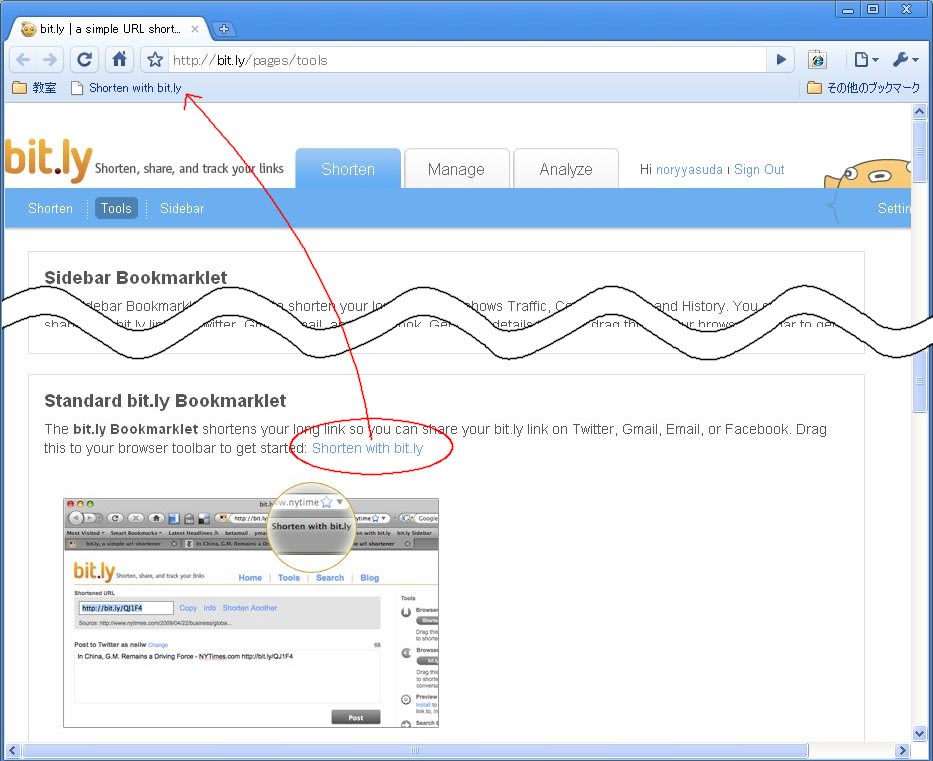
2.bit.lyにサインイン
bit.lyに、サインインしておきます。
一度サインインして、ずっとサインインしておけばOK。
bit.lyのページを開いて、右上の「Sign in or Sign up
Now」のところ。
すでにbit.lyのIDを持っているときは、Sign inをクリック。
まだ持っていない時は、Sign
upをクリックして、ID・メールアドレス・パスワードを登録。
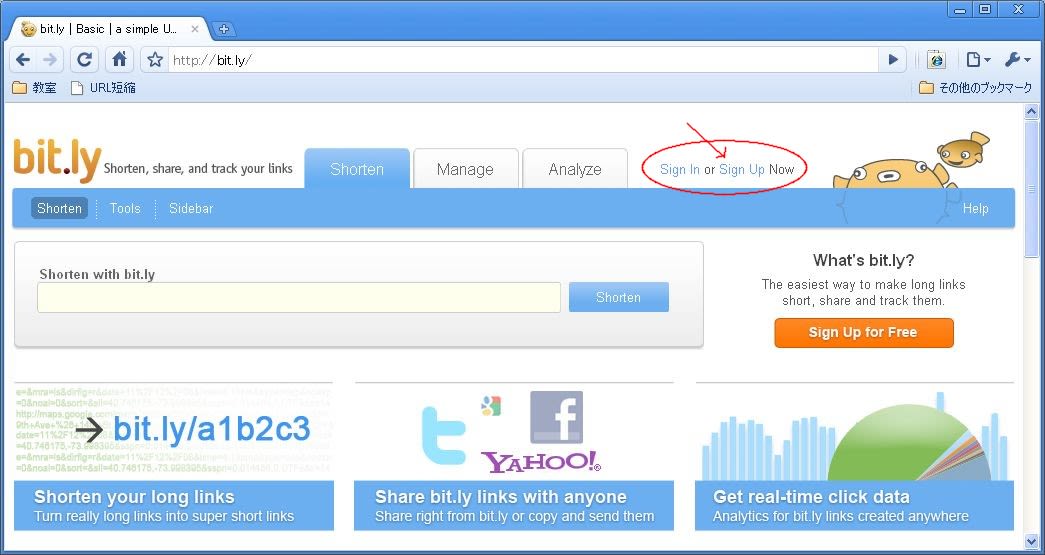
3.表示サイトのツイッター投稿
ツイッターに投稿したいサイト(ホームページ)を、開きます。
そして、1で登録したブックマークレットをクリック。
下図のようになります。
①すでに、URLが短縮され、サイトのタイトルなどと一緒に表示されています。
投稿したい内容を、ここに入力します。
そして、②「Share」をクリック。
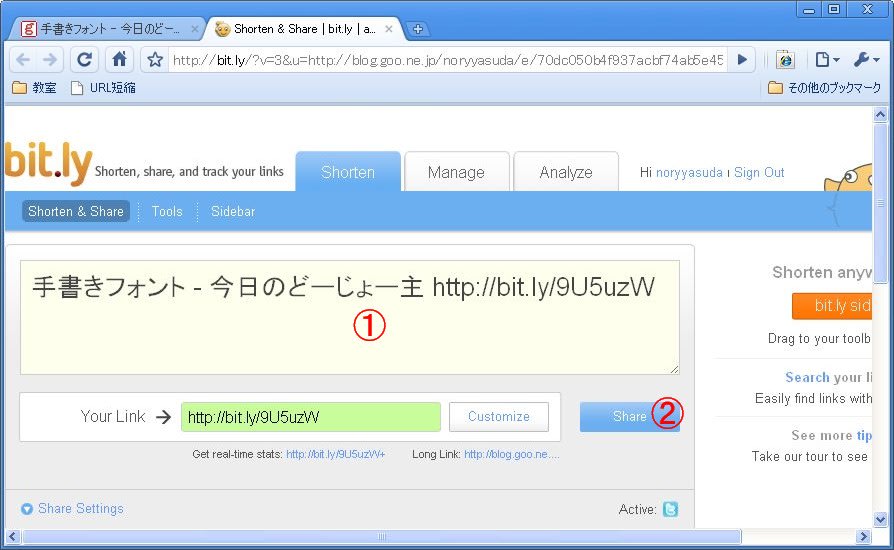
最初だけ、「bit.lyがあなたのツイッターに投稿していいか」を、聞いてきます。
「許可する」をクリックしてください。
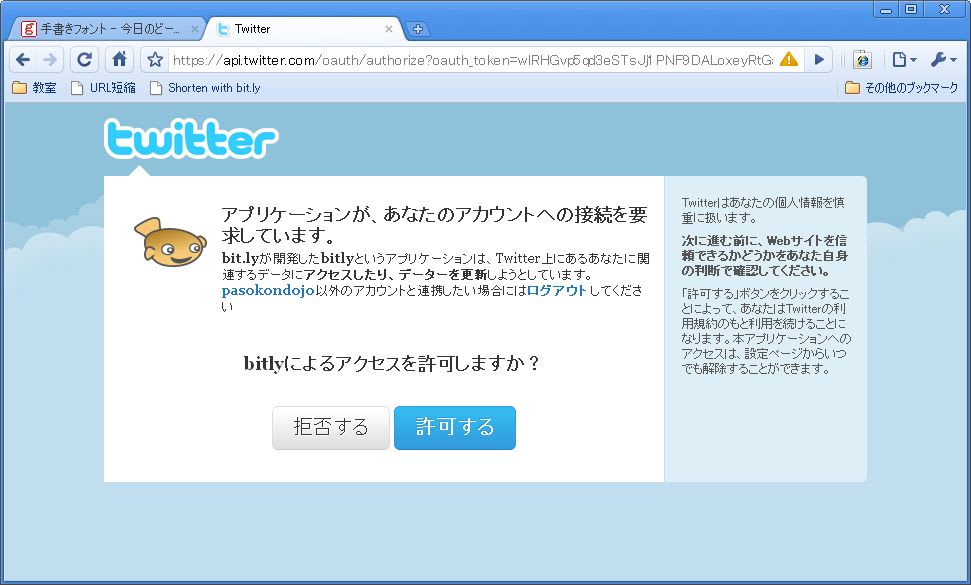
これで、次回からは、
「見ているサイトについてツイートしたかったら、
ブックマークレットをクリック→投稿内容を記入→「Share」をクリック」
だけで、投稿できるようになります。
最新の画像[もっと見る]
-
 引っ越しました
7年前
引っ越しました
7年前
-
 郵便番号←→住所の一括変換
7年前
郵便番号←→住所の一括変換
7年前
-
 潮干狩り特集
7年前
潮干狩り特集
7年前
-
 潮干狩り特集
7年前
潮干狩り特集
7年前
-
 潮干狩り特集
7年前
潮干狩り特集
7年前
-
 スクリーンセーバー&アニメーション壁紙集
7年前
スクリーンセーバー&アニメーション壁紙集
7年前
-
 スクリーンセーバー&アニメーション壁紙集
7年前
スクリーンセーバー&アニメーション壁紙集
7年前
-
 スクリーンセーバー&アニメーション壁紙集
7年前
スクリーンセーバー&アニメーション壁紙集
7年前
-
 スクリーンセーバー&アニメーション壁紙集
7年前
スクリーンセーバー&アニメーション壁紙集
7年前
-
 スクリーンセーバー&アニメーション壁紙集
7年前
スクリーンセーバー&アニメーション壁紙集
7年前









